Laravel è un popolare framework PHP gratuito e open source che supporta la struttura MVC e consente agli sviluppatori di scrivere codice PHP in modo semplice ed efficiente. In questo articolo imparerai come installare Laravel su Debian 9.
Prerequisiti
Prima di procedere, esegui un controllo di volo e assicurati di aver installato quanto segue sul tuo server Debian 9.
- Server Web Apache
- PHP>=7.1.3 con estensioni PHP OpenSSL, PDO, Mbstring, Tokenizer, XML, Ctype e JSON.
- Compositore:un gestore di pacchetti a livello di applicazione per PHP
Installazione di Apache Web Server e PHP 7.2
Per iniziare, aggiungeremo un repository PHP di terze parti perché generalmente viene aggiornato più frequentemente rispetto al repository PHP di Ubuntu. Per ottenere ciò, esegui:
# sudo add-apt-repository ppa:ondrej/php
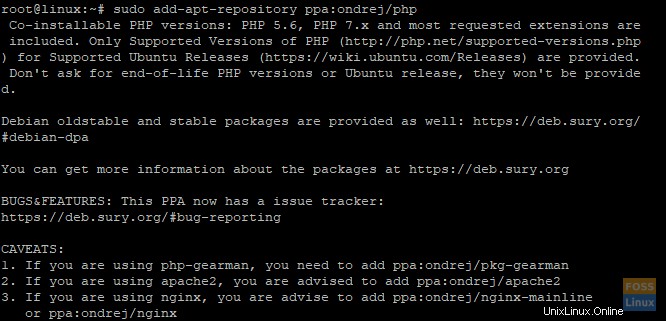
Successivamente, aggiorna i repository di sistema come mostrato:
# sudo apt update
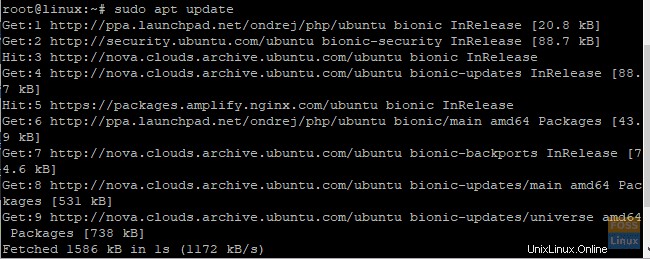
Successivamente, installeremo Apache e PHP 7.2 e altre dipendenze utilizzando il comando seguente:
# sudo apt-get install apache2 libapache2-mod-php7.2 php7.2 php7.2-xml php7.2-gd php7.2-opcache php7.2-mbstring
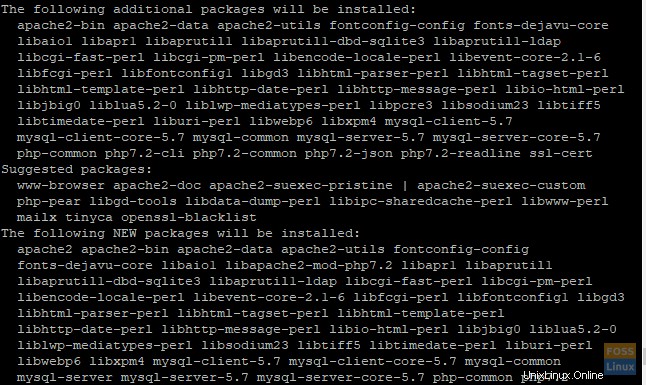
Installazione di Laravel
Sono necessari alcuni strumenti utili prima di immergerci nell'installazione di Laravel. Potresti scoprire che esistono già nel tuo sistema. Tuttavia, se mancano, esegui il seguente comando per installarli.
# sudo apt install curl git unzip
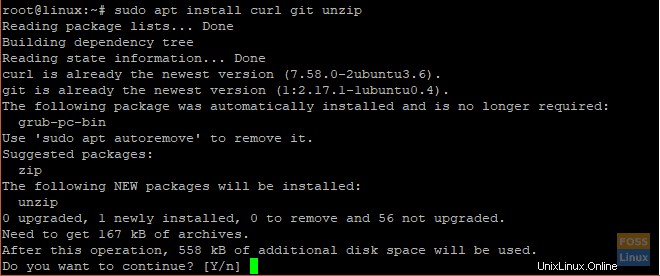
La prossima caratteristica cruciale che devi installare è il Composer. È responsabile della gestione delle dipendenze in PHP e consente all'utente di impacchettare le librerie richieste associate a un pacchetto in uno.
Scaricherà e installerà tutti i pacchetti necessari per la corretta installazione del framework Laravel.
Per installare Composer, esegui i seguenti comandi:
# cd /opt # curl -sS https://getcomposer.org/installer | php # mv composer.phar /usr/local/bin/composer
Il comando curl scarica Composer nella directory /opt. Dobbiamo spostare il file composer.phar in /usr/local/bin directory in modo che Composer venga eseguito a livello globale.
Quindi, vai a /var/www/ directory.
cd /var/www/
Quindi, clona il repository git
# git clone https://github.com/laravel/laravel.git
Crea una directory e assegnagli un nome generico, ad esempio "il tuo progetto". È qui che il compositore scaricherà e successivamente installerà tutti i pacchetti e i moduli richiesti da Laravel per il suo corretto funzionamento.
# sudo composer create-project laravel/laravel your-project --prefer-dist
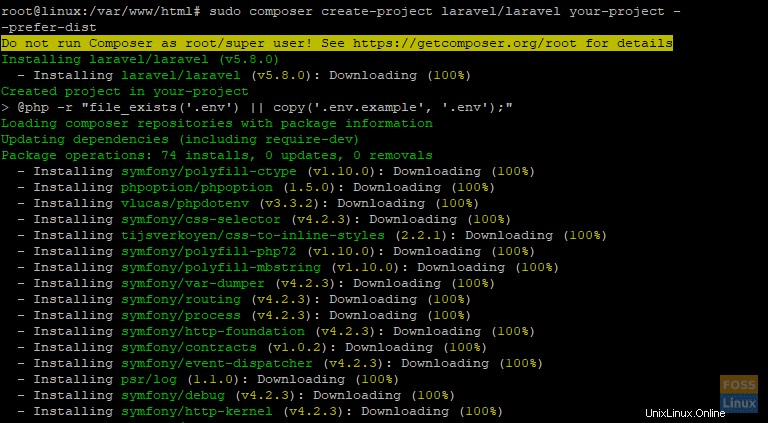
Nel passaggio successivo, configureremo Apache Web Server
Configurazione del server web Apache
Con Laravel configurato correttamente, è ora di configurare Apache Web Server.
Assegna le autorizzazioni richieste alla directory del progetto. Abiliterà i www-data gruppo per accedervi. Per ottenere ciò, esegui i comandi seguenti
# sudo chgrp -R www-data /var/www/html/your-project
# sudo chmod -R 775 /var/www/html/your-project/storage
Quindi, crea un file host virtuale per l'installazione di Laravel
# vim /etc/apache2/sites-available/laravel.conf
Quindi, aggiungi il seguente contenuto a laravel.conf file
ServerName yourdomain.tld
ServerAdmin webmaster@localhost
DocumentRoot /var/www/html/your-project/public
AllowOverride All
ErrorLog ${APACHE_LOG_DIR}/error.log
CustomLog ${APACHE_LOG_DIR}/access.log combined
Assicurati di fornire il nome di dominio/l'indirizzo IP corretto al serverName attributo.
Salva ed esci dall'editor di testo.
Infine, abilita il file laravel.conf appena creato. Ma prima, disabilita il file di configurazione predefinito come mostrato
# sudo a2dissite 000-default.conf
Ora abilita il file di configurazione di Laravel
# sudo a2ensite laravel.conf
Quindi, abilita la modalità di riscrittura
# sudo a2enmod rewrite
Infine, riavvia il servizio Apache
# sudo service apache2 restart
Laravel è ora completamente configurato per funzionare sul server web Apache. Per confermare che tutto è andato bene, apri il browser e sfoglia l'indirizzo IP del tuo server come mostrato.
http://ip-address
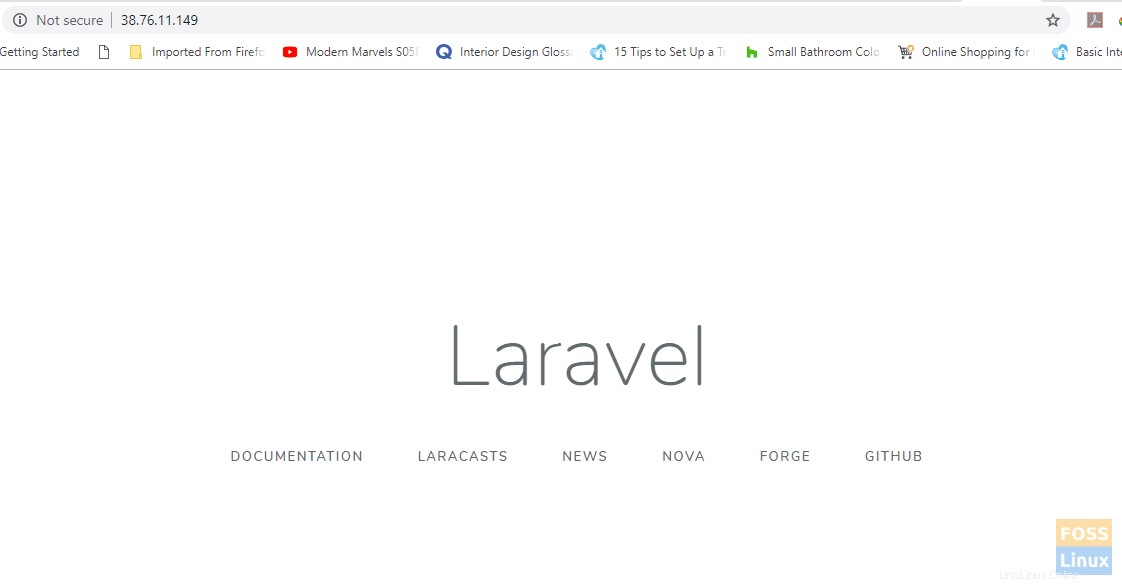
Bravo! Hai installato e configurato con successo Laravel.